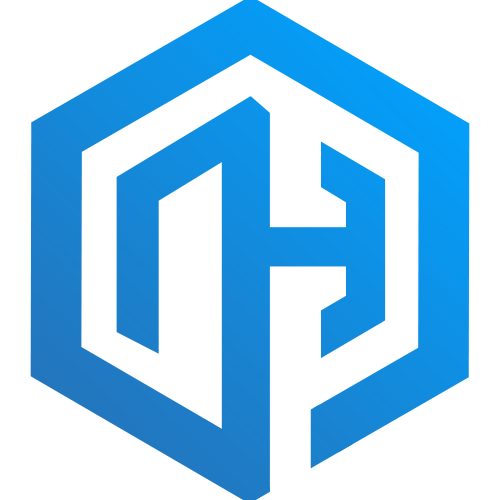#
Podłączanie bazy danych
#
Tworzenie bazy danych
Przechodzimy do zakładki Databases na panelu GAME.
Klikamy przycisk NEW DATABASE.
Wybieramy nazwę dla swojej bazy danych, a następnie klikamy przycisk CREATE DATABASE.
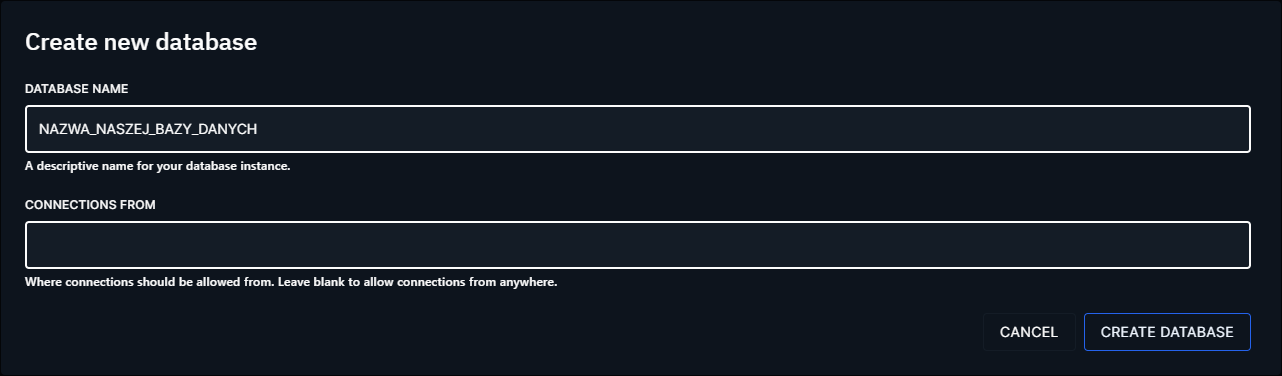
Po utworzeniu bazy danych, powinno pojawić się nowe okno z danymi logowania naszej nowej bazy.

Klikając w znaczek oczka  pojawią się wszystkie dane bazy danych m.in. nazwa użytkownika i hasło
pojawią się wszystkie dane bazy danych m.in. nazwa użytkownika i hasło
#
Podłączanie bazy do serwera FiveM
Przechodzimy do pliku server.cfg
Kopiujemy poniższy kod i podmieniamy: NAZWA_UŻYTKOWNIKA, HASŁO_BAZY, IP_SERWERA oraz IP_SERWERA danymi z zakładki Databases na panelu.
set mysql_connection_string "user=NAZWA_UŻYTKOWNIKA;password=HASŁO_BAZY;host=IP_SERWERA;port=3306;database=NAZWA_BAZY;charset=utf8mb4"Wklekajmy linijkę do naszego pliku konfiguracyjnego.
CAUTION
Linijka z połączeniem bazy danych nie może znajdować się przed ustawieniem endpointów (endpoint_add_tcp oraz endpoint_add_udp) ponieważ serwer może nie działać w poprawny sposób.
#
Kompatybilność
Powyższy sposób połączenia bazy danych działa tylko ze skryptami:
- oxmysql
- mysql-async
#
Importowanie bazy
Po utworzeniu bazy danych należy zaimportować do niej nasze dane.
Przechodzimy do panelu PhpMyAdmin
Logujemy się danymi z zakładki Databases oraz wybieramy węzeł na którym znajduje się nasz serwer
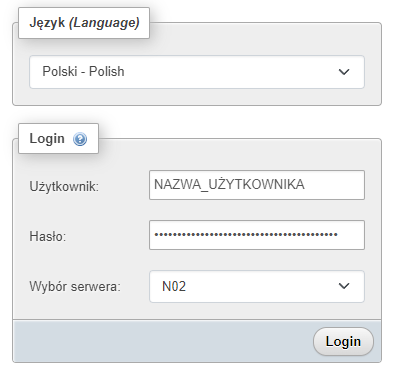
Po zalogowaniu się klikamy na naszą bazę danych aby ją wybrać.
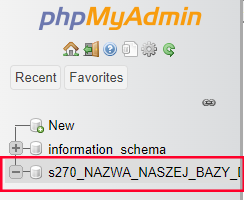
Z górnego paska nawigacyjnego przechodzimy do zakładki Import 
Następnie wybieramy plik .sql z bazą danych do importu
Klikamy przycisk Import
Po poprawnym wgraniu bazy danych powinien pojawić się komunikat informujący o sukcesie.